
Método 1: Copiar ajustes
La primera opción de cargar presetidos en los encendedores móviles es usar las funciones de copia de los parámetros. Haz lo siguiente:
- Cargue la prensa en el teléfono, luego ejecute la sala de luz y comience a agregar la foto al programa haciendo clic en el botón en la parte inferior de la pantalla.

A continuación, use el Administrador de archivos incrustado en la aplicación: seleccione la foto descargada desde el preajuste en él, seleccione y haga clic en Agregar.
- Después de descargar la imagen, use todos los puntos de foto y especifique el archivo descargado.
- Haga clic en tres puntos en la parte superior, donde toquen la opción "Copiar configuración".
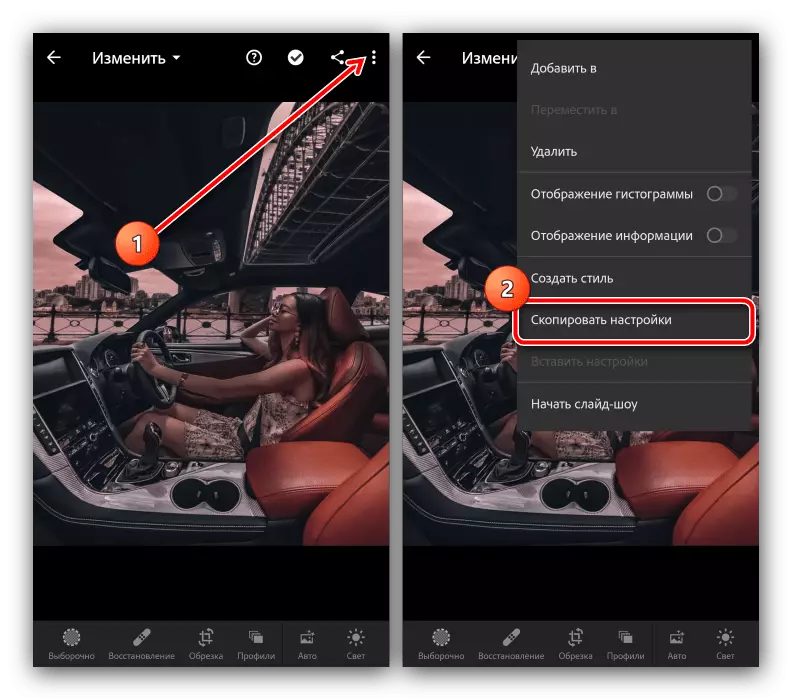
Establezca los parámetros que desea usar y presione el botón de garrapata.
- A continuación, descargue el programa fotográfico al programa para manejar de la misma manera que la instantánea con el ajuste preestablecido, después de lo cual llame a su menú contextual y seleccione "Insertar configuraciones".
- Listo: la foto se cambiará, y el resultado se puede guardar.
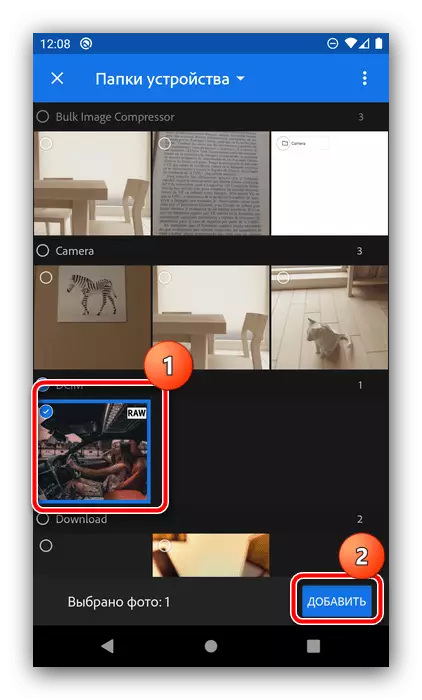



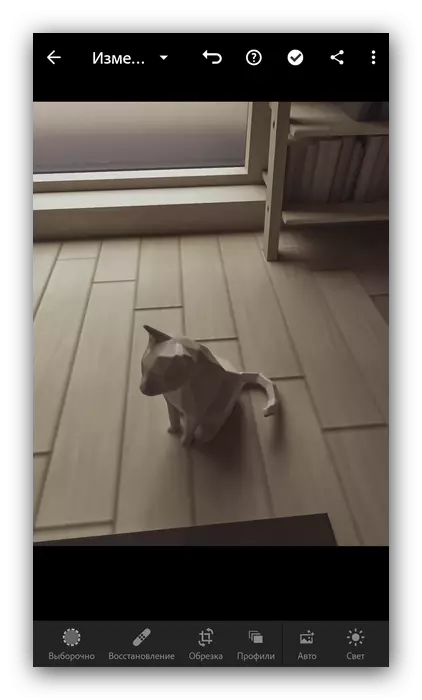
Método 2: Creación de estilo
Una alternativa al primer método es usar los parámetros preestablecidos para crear un nuevo estilo que se puede aplicar con todas las imágenes futuras. Para implementarlo, siga estos pasos:
- Repita los pasos 1-3 de la instrucción anterior, pero ahora en el menú contextual, seleccione "Crear estilo".
- Especifique qué configuración preestablecida desea usar, luego configure el estilo de nombre y guárdelo presionando la casilla de verificación en la parte superior derecha.
- Para aplicar el estilo preestablecido, abra la foto que desea cambiar, desplace la barra de herramientas a continuación a la opción "Estilos" y haga clic en él.

Seleccione el elemento "Conjuntos de usuarios", luego especifique los pasos creados en el Paso 2. El preajuste estará involucrado.



Use estilo más conveniente que la configuración de copia cada vez.
Prowsets de exportación de la versión de escritorio de Lightroom en Mobile
Muchos usuarios de Lightroom en el escritorio quisieran usar sus ajustes preestablecidos y en la versión móvil. El software es compatible con el servicio de Adobe Cloud, sincronizando automáticamente los parámetros entre los dispositivos a los que se adjunta la cuenta de las nubes mencionadas, incluidos los presets. Con la sincronización habilitada, no es necesario hacer nada adicionalmente, el programa transfiere de forma independiente todo lo que necesita.
Si un método de sincronización por alguna razón no está disponible, el ajuste preestablecido puede ser transferido manualmente. Esto se hace así:
- En la computadora, abrir la luz y seleccionar cualquier foto. En el menú principal del programa, vaya a la pestaña "Desarrollar" y use el bloque de preajustes: especifique el deseo y haga clic en él.
- Después de aplicar la configuración, abra "Archivo": "Exportar con preestablecido" - "Exportar a DNG".
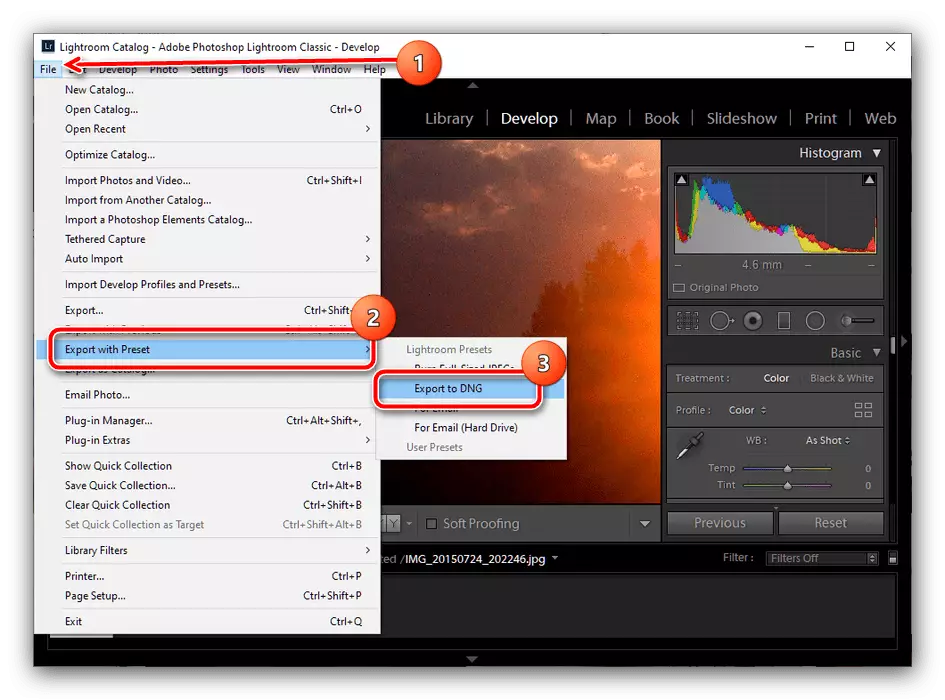
Especifique el directorio al que desea exportar el archivo y haga clic en "Selección de carpetas".
- A continuación, simplemente mueva el DNG al teléfono de cualquier manera adecuada y use una de las instrucciones de instalación que se muestran arriba.
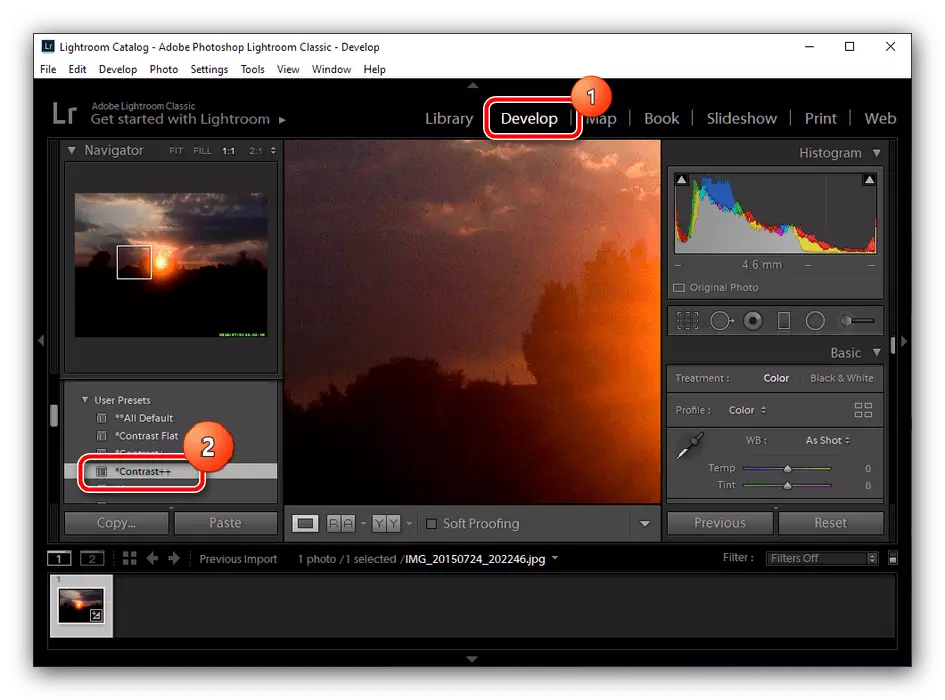
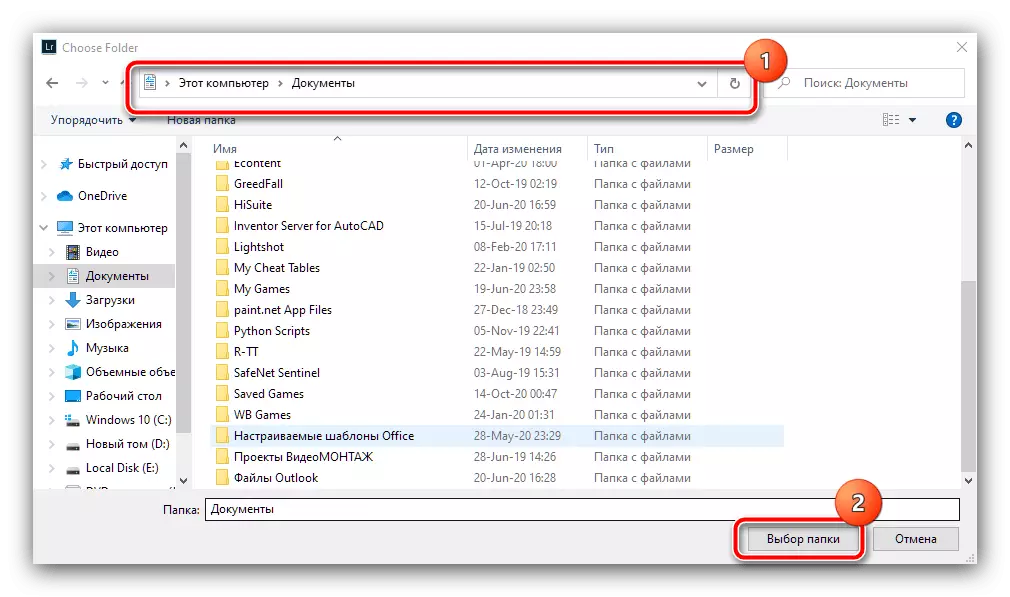
Como puede ver, no hay dificultad con la transferencia de ajustes preestablecidos desde el Lightroom de escritorio en dispositivos móviles.
